Otázka
Problém: Ako opraviť zlyhanie inštalácie KB5014697 v systéme Windows?
Ahoj. Pokúsil som sa nainštalovať aktualizáciu KB5014697 niekoľkokrát na môj počítač so systémom Windows 11, ale zakaždým to zlyhá. Čo mám robiť?
Vyriešená odpoveď
Windows 11 bol vydaný koncom roka 2021 spoločnosťou Microsoft. Mnoho ľudí sa ponáhľalo to vyskúšať. Ľudia sa však stretli s množstvom chýb, chýb a závad. Predtým sme písali o problémoch, ako napr
100% využitie disku, Windows Defender sa neotvorí, dlhé oneskorenie zvuku, a veľa ďalších.Nedávno sa používatelia dostali do problémov pri pokuse o inštaláciu najnovšej aktualizácie systému Windows 11 KB5014697. Bohužiaľ, problémy s inštaláciou aktualizácií sú pomerne bežné a vyskytujú sa v každej verzii systému Windows. Niektorí ľudia hlásia príjem 0x800700a1 kód chyby. Celá správa znie takto:
Samostatný inštalačný program Windows Update
Inštalátor zaznamenal chybu: 0x800700a1
Zadaná cesta je neplatná
Existuje niekoľko dôvodov, prečo sa to môže stať. Aktualizácie systému Windows sa najčastejšie nenainštalujú z dôvodu nefunkčných aktualizačných komponentov a služieb. Zistilo sa však, že táto špecifická chyba sa môže vyskytnúť v dôsledku rušenia bezpečnostného softvéru tretej strany alebo šifrovania systému Windows nazývaného BitLocker.[1]
V tejto príručke nájdete 6 krokov, ktoré vám môžu pomôcť vyriešiť problém s inštaláciou KB5014697 v systéme Windows. Samozrejme, manuálne riešenie problémov môže byť zdĺhavý proces, takže môžete skúsiť spustiť skenovanie pomocou ReimageAutomatická práčka Mac X9. Tento nástroj na údržbu dokáže opraviť väčšinu systémových chýb, BSOD,[2] poškodené súbory a register[3] problémy. V opačnom prípade postupujte podľa pokynov nižšie.
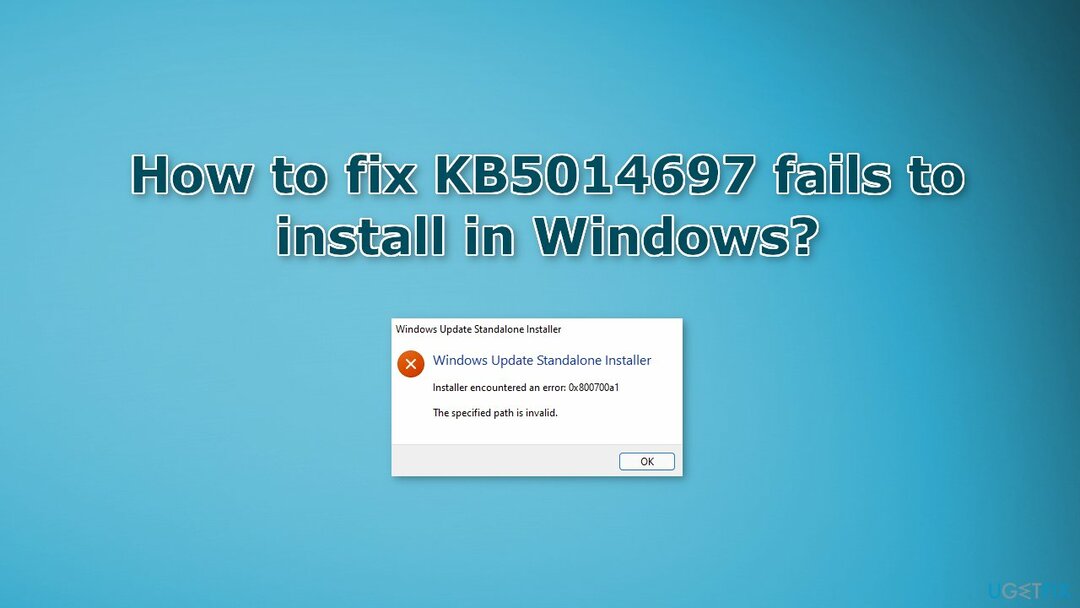
Riešenie 1. Spustite Poradcu pri riešení problémov so službou Windows Update
Ak chcete opraviť poškodený systém, musíte si zakúpiť licencovanú verziu Reimage Reimage.
- Kliknite na Windows tlačidlo a vyberte nastavenie
- Vyberte systém z ľavého panela, potom prejdite nadol na pravom paneli a kliknite na Riešenie problémov
- Kliknite na Ďalšie nástroje na riešenie problémov
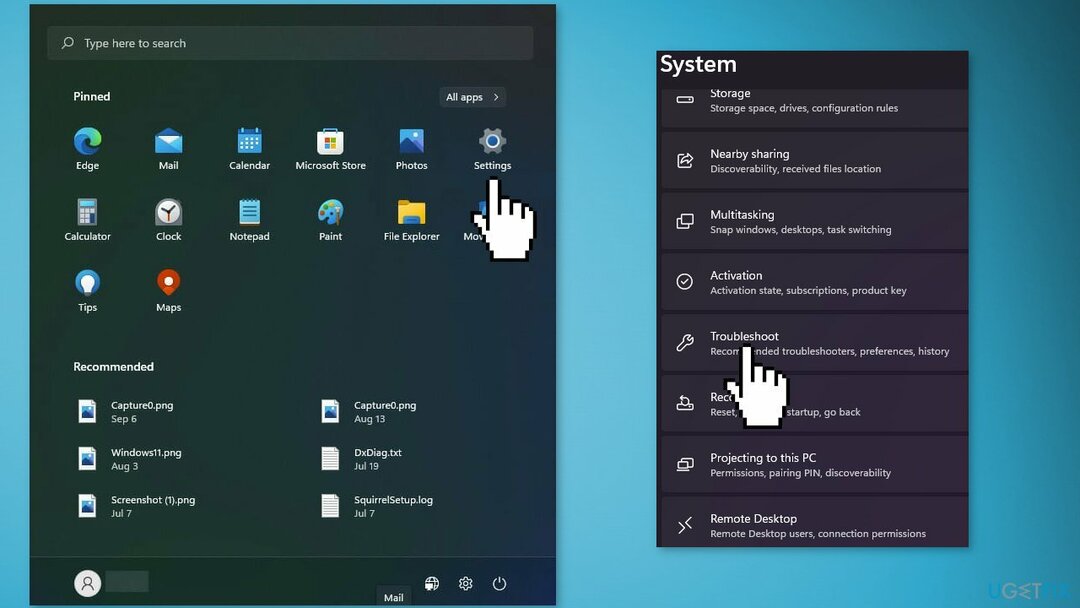
- Nájdite aktualizácia systému Windows nástroj na riešenie problémov a stlačte tlačidlo Bežať tlačidlo
Riešenie 2. Reštartujte služby Windows
Ak chcete opraviť poškodený systém, musíte si zakúpiť licencovanú verziu Reimage Reimage.
- Typ služby na paneli vyhľadávania a spustite pomôcku Služby
- Nájsť aktualizácia systému Windows v zozname
- Dvakrát naň kliknite, nastavte Typ spustenia do Automatickya kliknite na tlačidlo Použiť
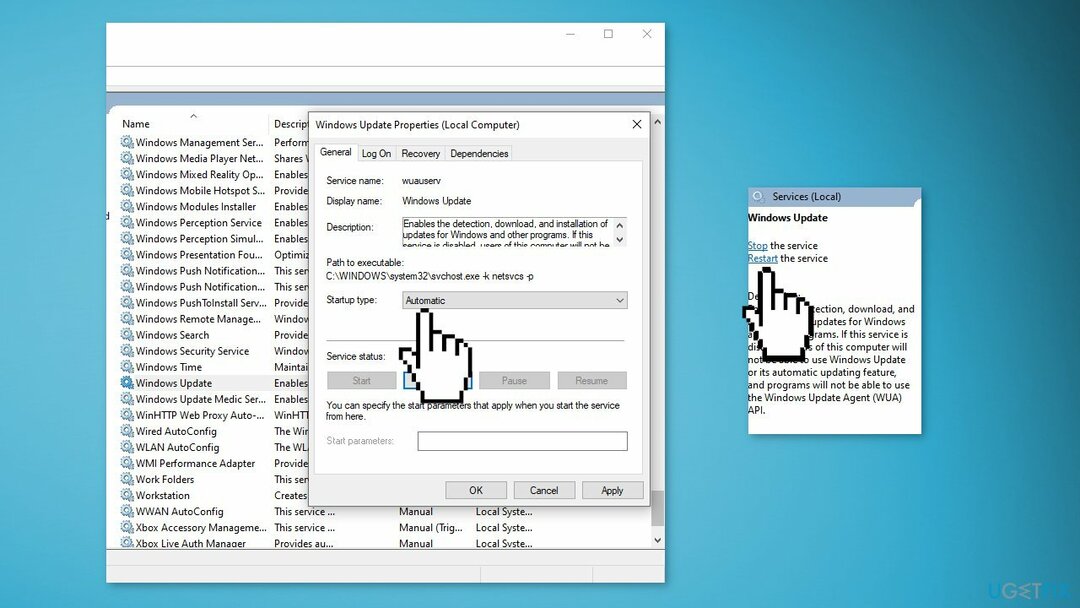
- Teraz kliknite na Reštartujte službu
- Urobte to isté s Služba inteligentného prenosu na pozadí
Riešenie 3. Obnovte súčasti Windows Update
Ak chcete opraviť poškodený systém, musíte si zakúpiť licencovanú verziu Reimage Reimage.
- Otvor Príkazový riadok ako správca
- Zadajte nasledujúce príkazy jeden po druhom a stlačte Zadajte po každom:
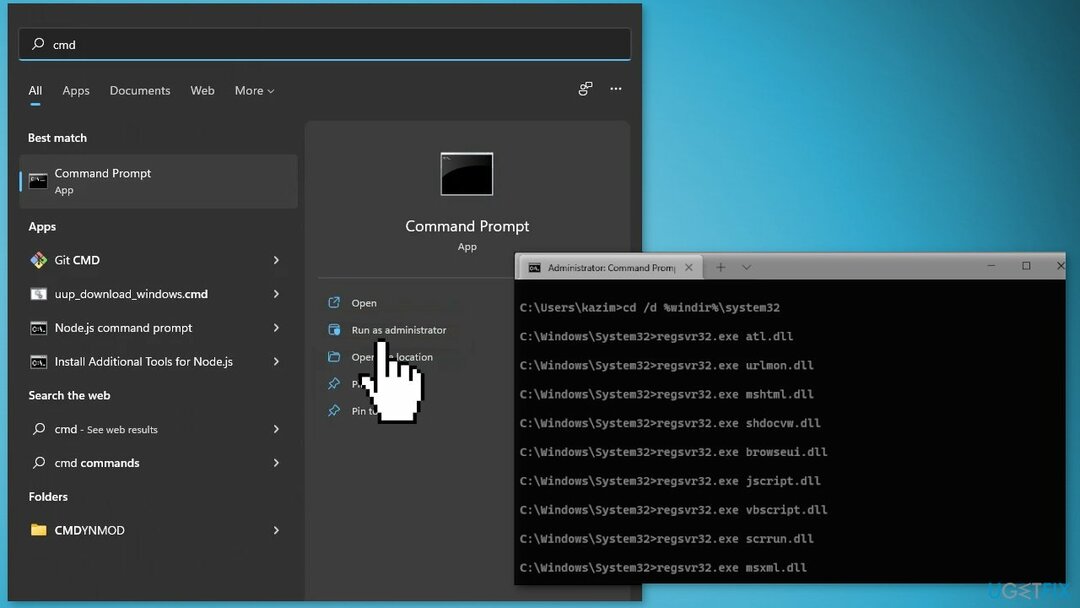
čisté zastavovacie bity
net stop wuauserv
net stop cryptsvc
Del “%ALLUSERSPROFILE%\Application Data\Microsoft\Network\Downloader\qmgr*.dat”
Ren %Systemroot%\SoftwareDistribution\DataStore DataStore.bak
Ren %Systemroot%\SoftwareDistribution\Download Download.bak
Ren %Systemroot%\System32\catroot2 catroot2.bak
sc.exe sdset bitov D:(A;; CCLCSWRPWPDTLOCRRCSY)(A;; CCDCLCSWRPWPDTLOCRSDRCWDWOBA)(A;; CCLCSWLOCRRCAU)(A;; CCLCSWRPWPDTLOCRRCPU)
sc.exe sdset wuauserv D:(A;; CCLCSWRPWPDTLOCRRCSY)(A;; CCDCLCSWRPWPDTLOCRSDRCWDWOBA)(A;; CCLCSWLOCRRCAU)(A;; CCLCSWRPWPDTLOCRRCPU)
cd /d %windir%\system32
regsvr32.exe atl.dll
regsvr32.exe urlmon.dll
regsvr32.exe mshtml.dll
regsvr32.exe shdocvw.dll
regsvr32.exe browseui.dll
regsvr32.exe jscript.dll
regsvr32.exe vbscript.dll
regsvr32.exe scrrun.dll
regsvr32.exe msxml.dll
regsvr32.exe msxml3.dll
regsvr32.exe msxml6.dll
regsvr32.exe actxprxy.dll
regsvr32.exe softpub.dll
regsvr32.exe wintrust.dll
regsvr32.exe dssenh.dll
regsvr32.exe rsaenh.dll
regsvr32.exe gpkcsp.dll
regsvr32.exe sccbase.dll
regsvr32.exe slbcsp.dll
regsvr32.exe cryptdlg.dll
regsvr32.exe oleaut32.dll
regsvr32.exe ole32.dll
regsvr32.exe shell32.dll
regsvr32.exe initpki.dll
regsvr32.exe wuapi.dll
regsvr32.exe wuaueng.dll
regsvr32.exe wuaueng1.dll
regsvr32.exe wucltui.dll
regsvr32.exe wups.dll
regsvr32.exe wups2.dll
regsvr32.exe wuweb.dll
regsvr32.exe qmgr.dll
regsvr32.exe qmgrprxy.dll
regsvr32.exe wucltux.dll
regsvr32.exe muweb.dll
regsvr32.exe wuwebv.dll
netsh winsock reset
čisté štartovacie bity
čistý štart wuauserv
net start cryptsvc
- Počkajte na dokončenie procesu a reštart váš počítač
Riešenie 4. Použite katalóg služby Microsoft Update
Ak chcete opraviť poškodený systém, musíte si zakúpiť licencovanú verziu Reimage Reimage.
Vždy, keď sa automaticky nepodarí nainštalovať aktualizácie systému Windows, vždy to môžete skúsiť urobiť manuálne. Najprv musíte zistiť, ktoré číslo KB je pre vás relevantné.
- Kliknite pravým tlačidlom myši Štart tlačidlo a výber nastavenie
- Ísť do Aktualizácia a zabezpečenie
- Vpravo nájdite a kliknite Zobraziť históriu aktualizácií
- Zo zoznamu si všimnite KB číslo ktorý sa nepodarí nainštalovať s kódom chyby
- Ísť do Katalóg služby Microsoft Update stránku, zadajte KB číslo a stlačte Vyhľadávanie

- Stiahnuť ▼ aktualizáciu a nainštalujte ju manuálne
Riešenie 5. Zakázať bezpečnostný softvér tretích strán
Ak chcete opraviť poškodený systém, musíte si zakúpiť licencovanú verziu Reimage Reimage.
Niekedy môže antivírusový softvér omylom zablokovať legitímne procesy. Mali by ste skúsiť deaktivovať antivírus a skúsiť znova spustiť aktualizáciu.
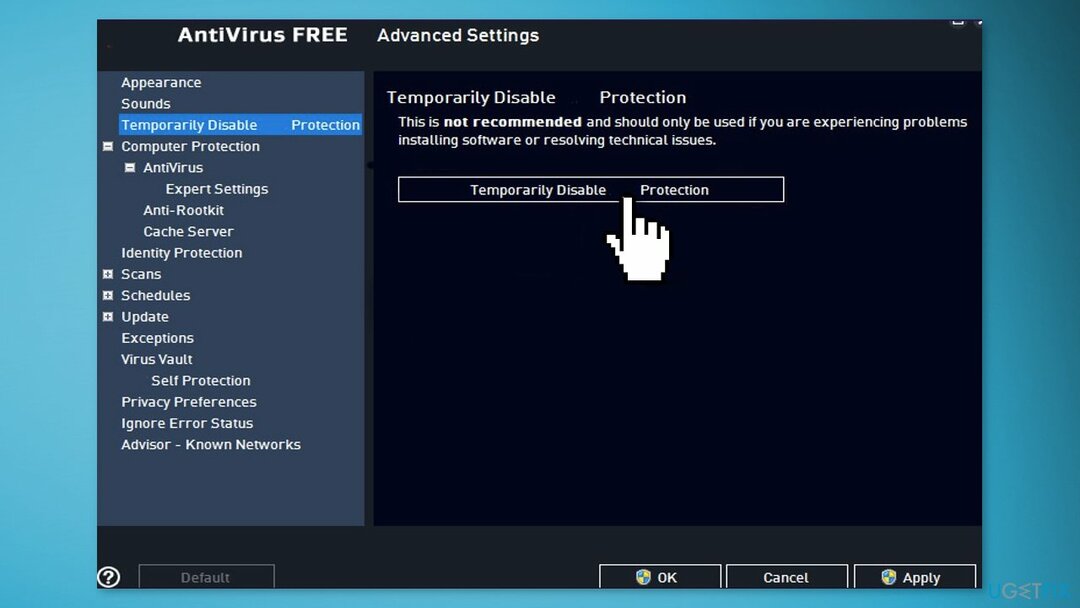
Riešenie 6. Pozastaviť BitLocker
Ak chcete opraviť poškodený systém, musíte si zakúpiť licencovanú verziu Reimage Reimage.
- OTVORENÉ Ovládací panel, vyberte Systém a bezpečnosť
- Ísť do BitLocker Drive Encryption a kliknite na Pozastaviť ochranu
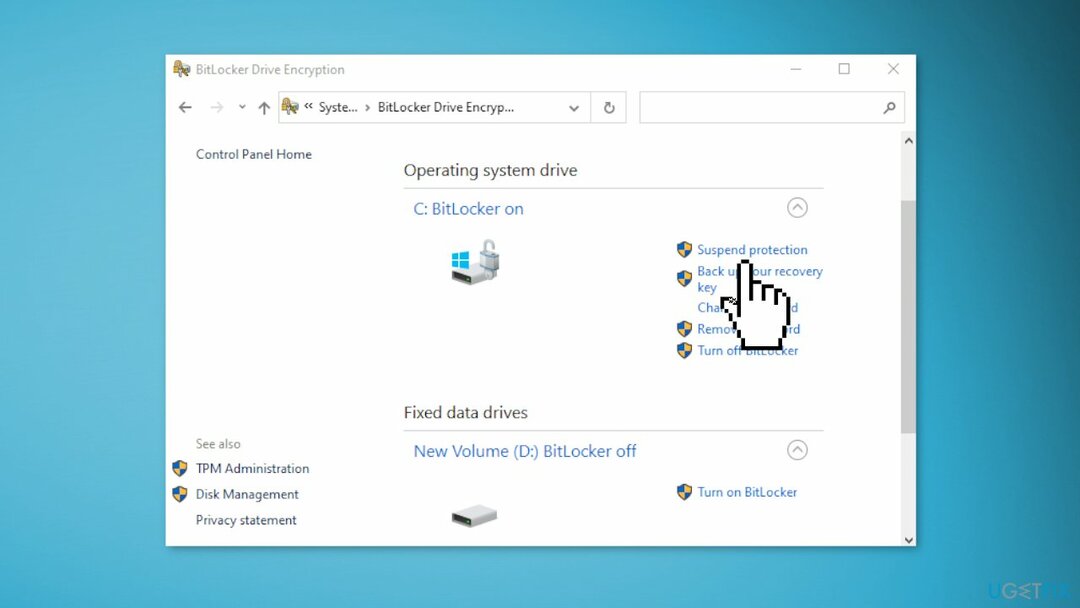
- Vyberte Áno
- Skúste nainštalovať aktualizáciu
Obnoviť ochranu BitLocker:
- OTVORENÉ Ovládací panel
- Vyberte Systém a bezpečnosť > BitLocker Drive Encryption > Obnovte ochranu
- Vyberte Áno
Ako odinštalovať aktualizáciu KB5014697?
Ak chcete opraviť poškodený systém, musíte si zakúpiť licencovanú verziu Reimage Reimage.
Ak vám inštalácia KB5014697 spôsobila problémy, môžete ju skúsiť odinštalovať prostredníctvom nastavení.
- In nastavenie, na ľavom bočnom paneli vyberte aktualizácia systému Windows
- Na aktualizácia systému Windows stránku, kliknite História aktualizácií
- Od Súvisiace nastavenia sekcia, vyberte si Odinštalovať aktualizácie
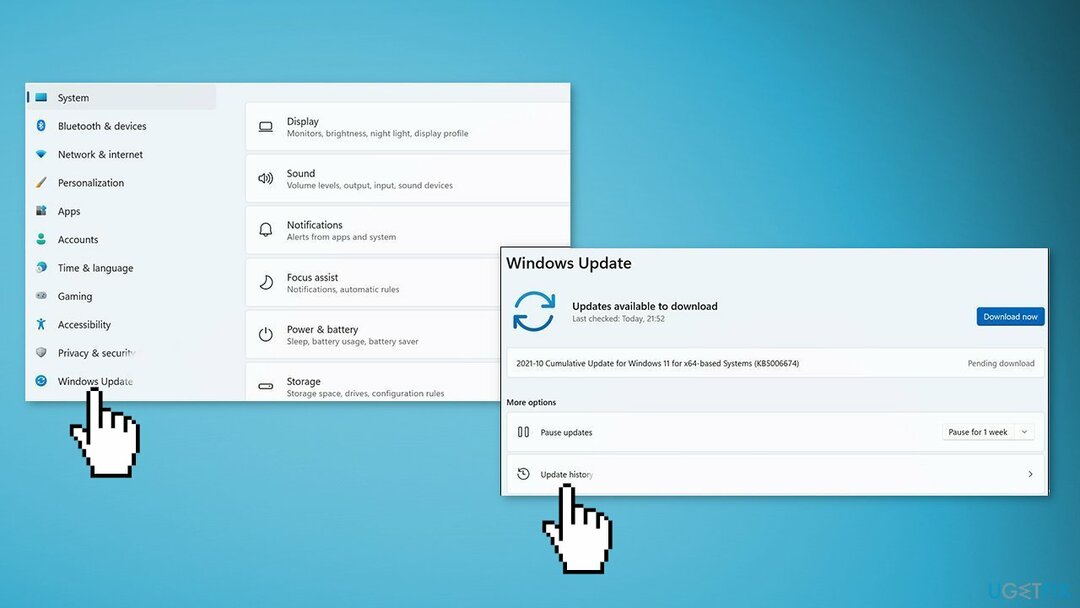
- Ak chcete odstrániť aktualizáciu, vyberte ju v zozname a potom kliknite Odinštalovať
- Kliknite Áno vo výzve na pokračovanie
Opravte svoje chyby automaticky
Tím ugetfix.com sa snaží zo všetkých síl pomôcť používateľom nájsť najlepšie riešenia na odstránenie ich chýb. Ak nechcete bojovať s manuálnymi technikami opravy, použite automatický softvér. Všetky odporúčané produkty boli testované a schválené našimi odborníkmi. Nástroje, ktoré môžete použiť na opravu chyby, sú uvedené nižšie:
Ponuka
sprav to hneď!
Stiahnite si opravušťastie
Záruka
sprav to hneď!
Stiahnite si opravušťastie
Záruka
Ak sa vám nepodarilo opraviť chybu pomocou aplikácie Reimage, požiadajte o pomoc náš tím podpory. Prosím, dajte nám vedieť všetky podrobnosti, o ktorých si myslíte, že by sme mali vedieť o vašom probléme.
Tento patentovaný proces opravy využíva databázu 25 miliónov komponentov, ktoré dokážu nahradiť akýkoľvek poškodený alebo chýbajúci súbor v počítači používateľa.
Ak chcete opraviť poškodený systém, musíte si zakúpiť licencovanú verziu Reimage nástroj na odstránenie škodlivého softvéru.

Aby ste zostali v úplnej anonymite a zabránili ISP a vládu pred špionážou na vás, mali by ste zamestnať Súkromný prístup na internet VPN. Umožní vám pripojiť sa na internet, pričom budete úplne anonymní šifrovaním všetkých informácií, zamedzením sledovačov, reklám, ako aj škodlivého obsahu. Najdôležitejšie je, že zastavíte nelegálne sledovacie aktivity, ktoré NSA a iné vládne inštitúcie vykonávajú za vašim chrbtom.
Počas používania počítača sa môžu kedykoľvek vyskytnúť nepredvídané okolnosti: počítač sa môže vypnúť v dôsledku výpadku prúdu, a Môže sa vyskytnúť modrá obrazovka smrti (BSoD) alebo náhodné aktualizácie systému Windows môžu počítač, keď ste na pár dní odišli minút. V dôsledku toho môže dôjsť k strate vašich školských úloh, dôležitých dokumentov a iných údajov. Komu zotaviť sa stratené súbory, môžete použiť Data Recovery Pro – prehľadáva kópie súborov, ktoré sú stále dostupné na vašom pevnom disku, a rýchlo ich získava.